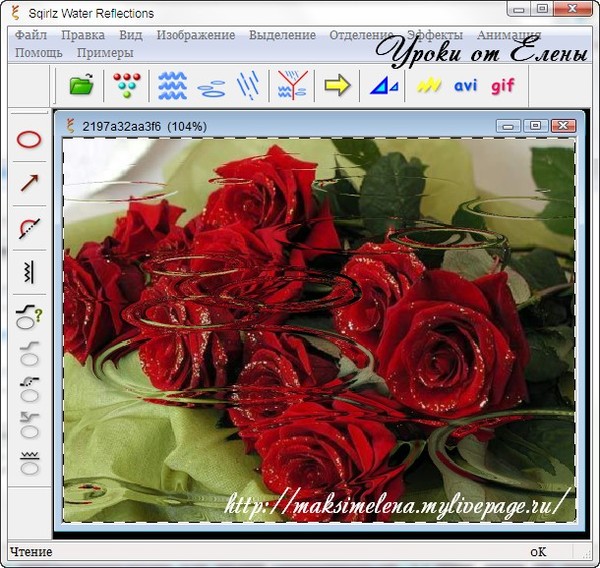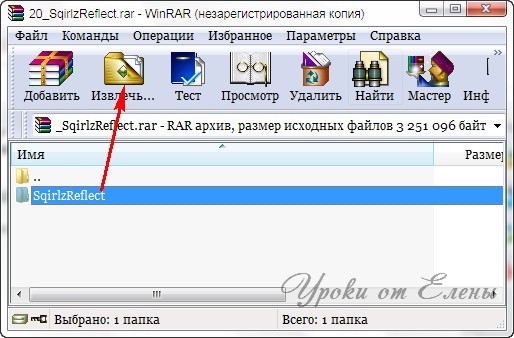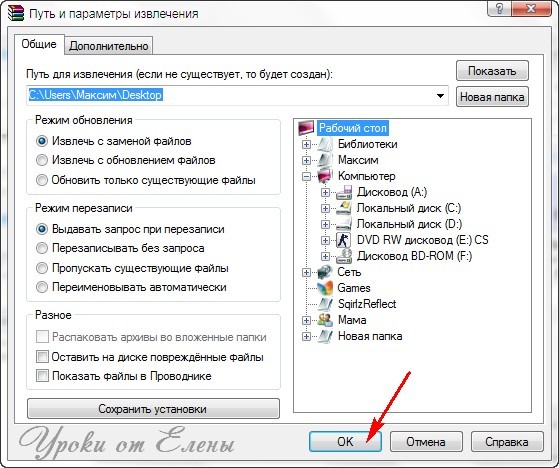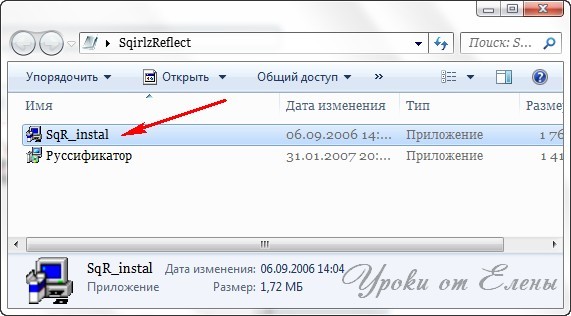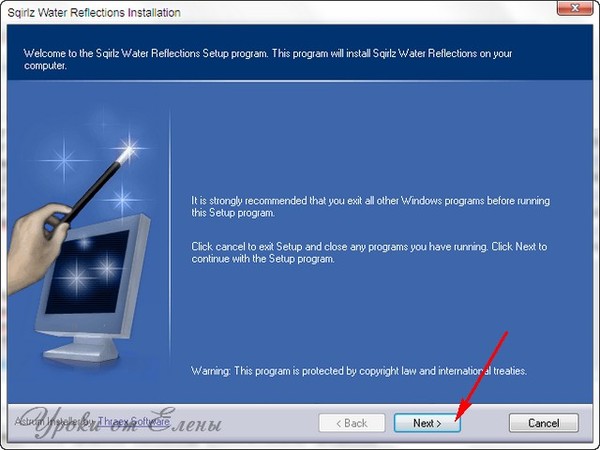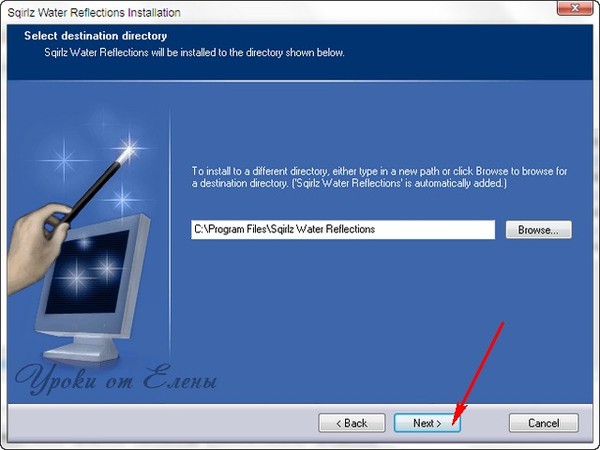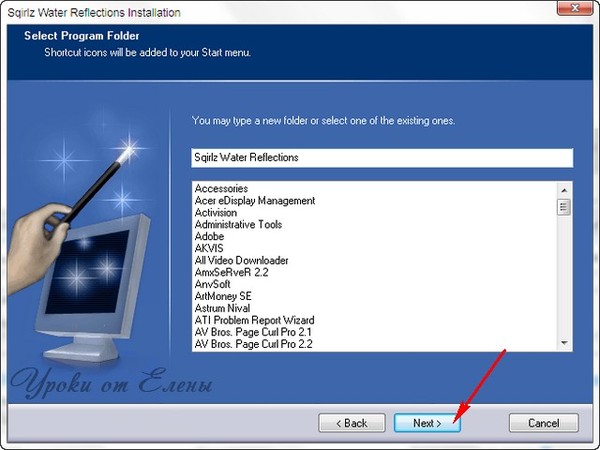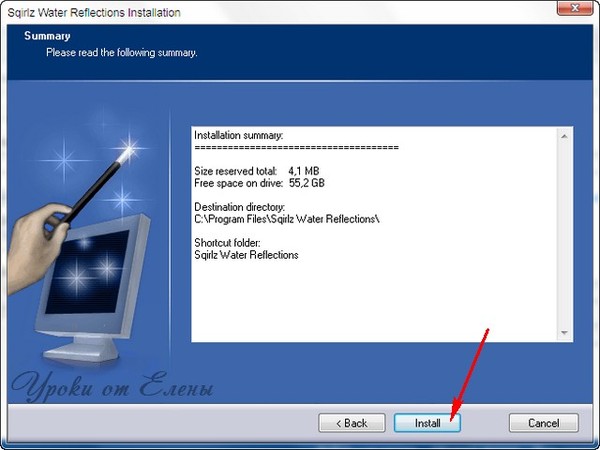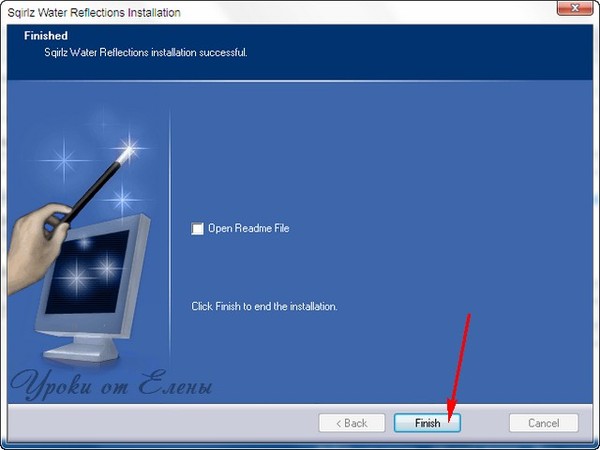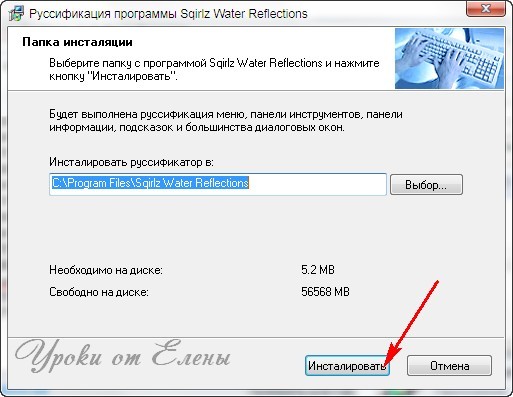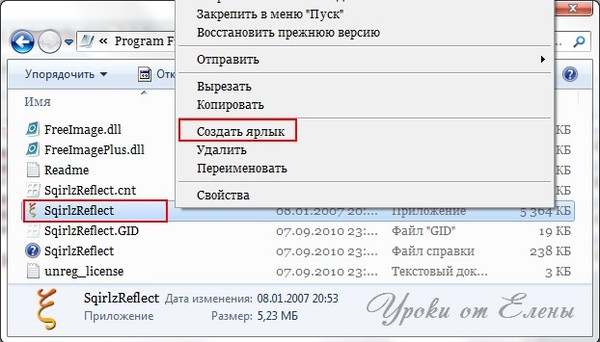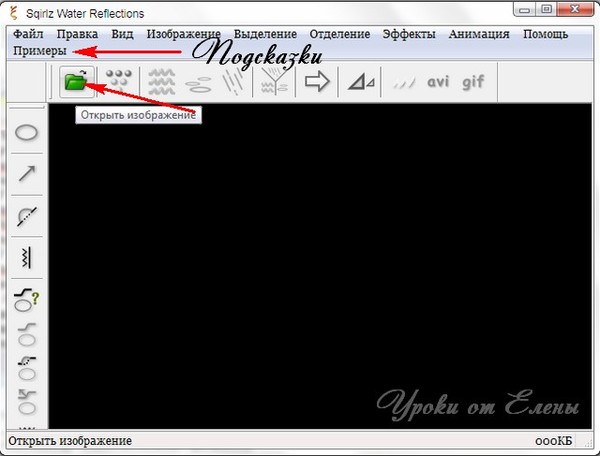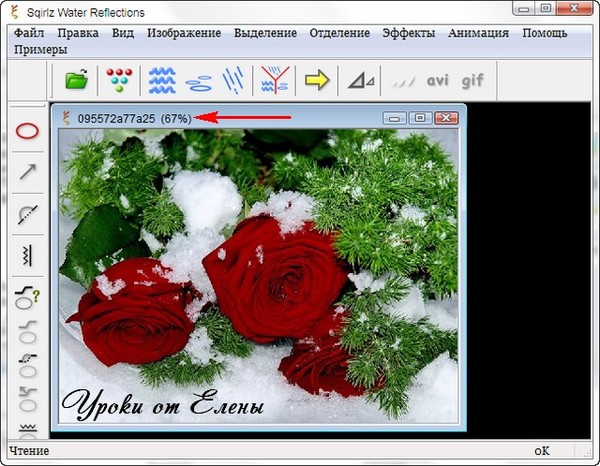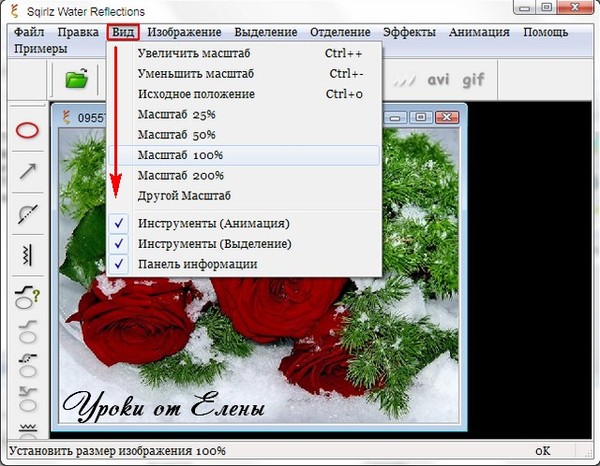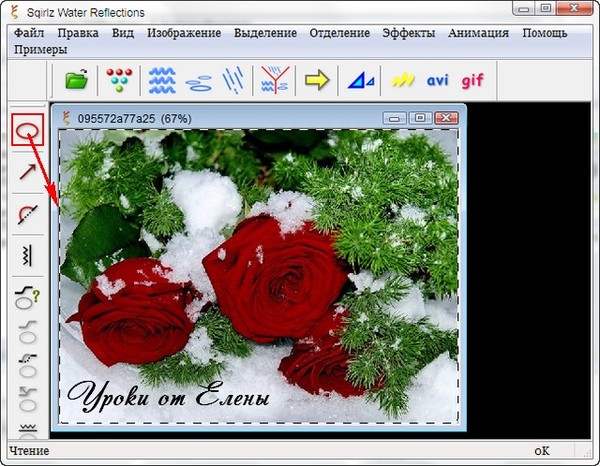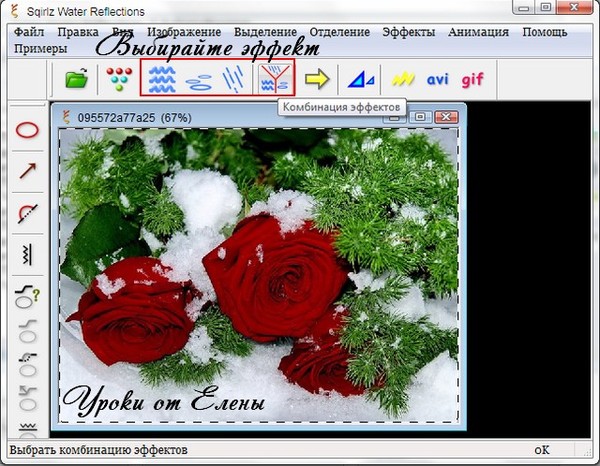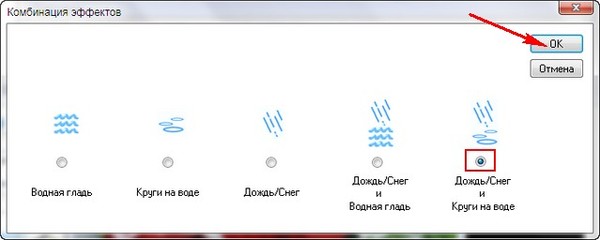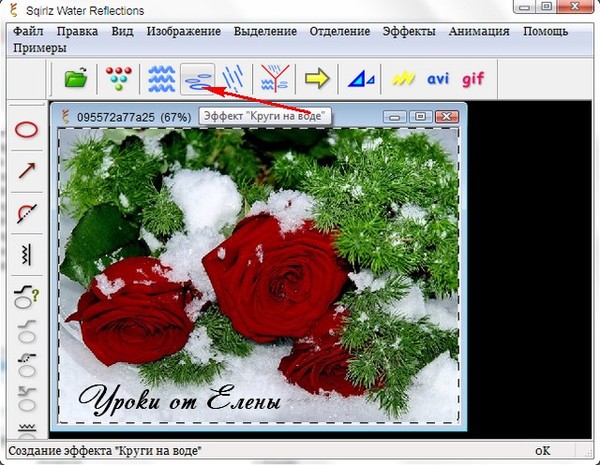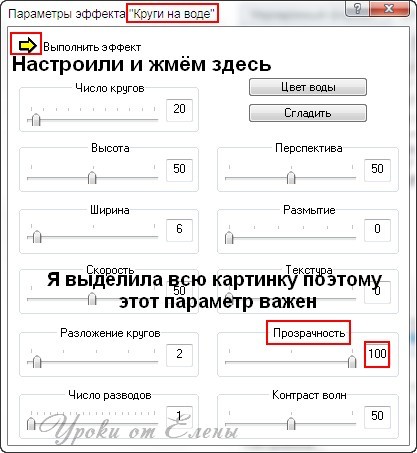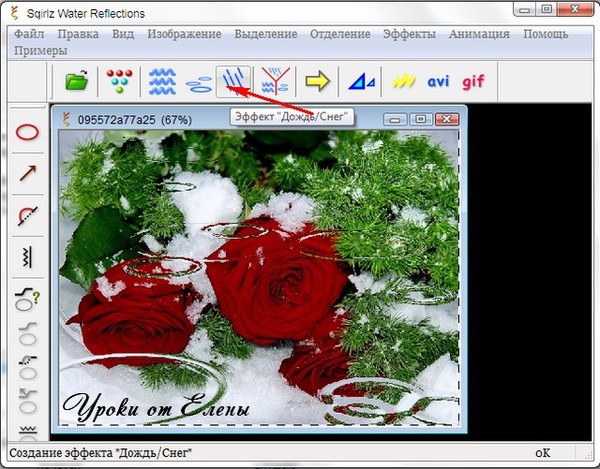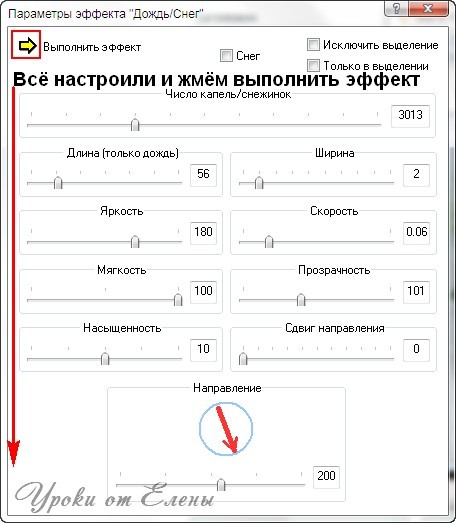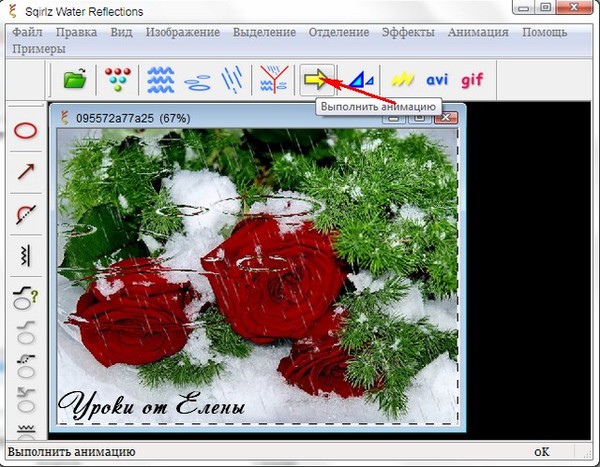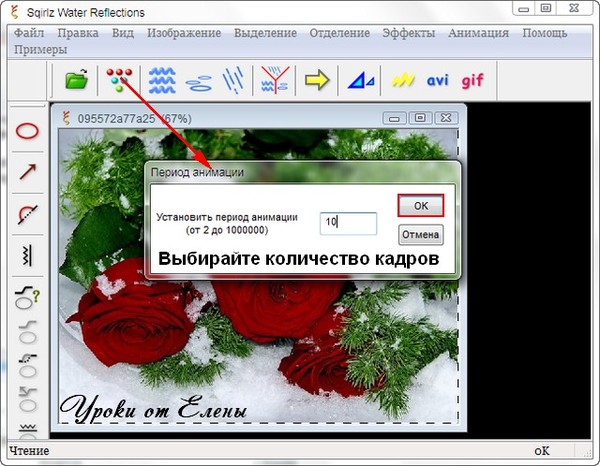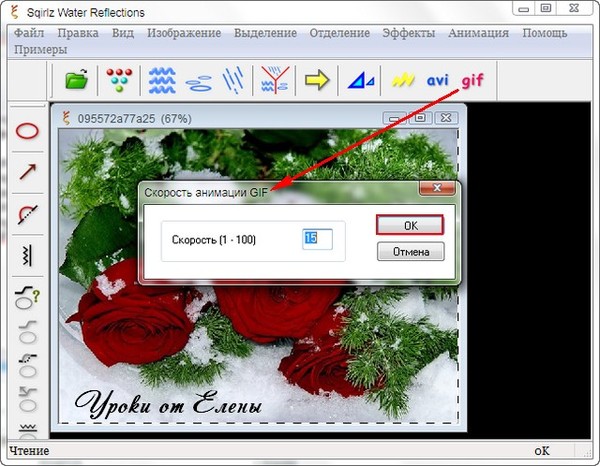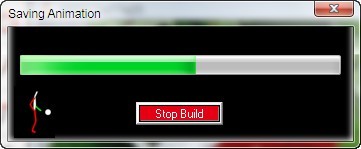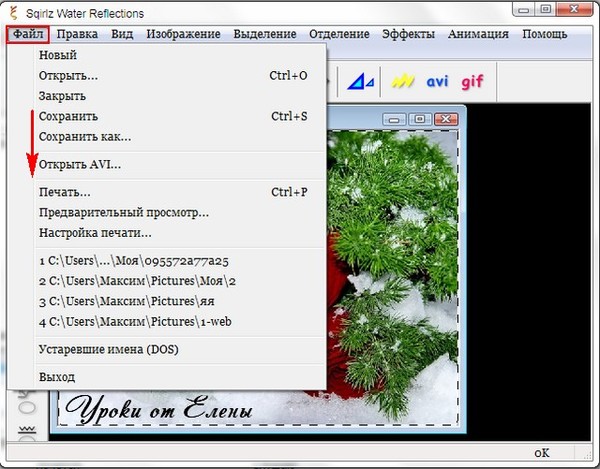-Рубрики
- Растения (47)
- народная медицина (26)
- красота (18)
- домашние растения (12)
- "КАК ЗАРАБОТАТЬ В ИНТЕРНЕТЕ.." (11)
- китайская медицина (7)
- мёд и мёдопродукты (6)
- саморазвитие (5)
- уход за мебелью (4)
- Травы (3)
- работа (3)
- славянская культура (3)
- блюда в горшочках (3)
- Лепка (2)
- Уход за кожей (2)
- всё для дома (1)
- МК (1)
- уход за одеждой (1)
- аптека (1)
- ме (0)
- стирка белья (0)
- (0)
- восточная ьедицина (0)
- "Переделки" (1)
- "СЛАВЯНЕ" (14)
- Gjktpyst cjdtns (0)
- афоризмы (6)
- банеры (2)
- видео (37)
- всё для блога (81)
- Вышивка (5)
- Вязание крючком (36)
- Вязание спицами (13)
- города России (3)
- даты, календарь (101)
- дети (40)
- для дачи (33)
- для женщин (61)
- Духовное развитие (52)
- животные (24)
- ЗАРАБОТОК В ИНТЕРНЕТЕ (14)
- защита (11)
- здоровье (501)
- игры (9)
- Интересное (дизайн) (259)
- интересности (495)
- информация (116)
- информация (12)
- информер (30)
- искусство (110)
- История России (7)
- клипарты (37)
- книги и журналы (16)
- кулинария (1929)
- Лекарственные растения (115)
- Ленинградская область (3)
- Люди, знаменитости (10)
- магия (25)
- мистикка (19)
- мудрости (57)
- музыка (82)
- обучение (15)
- открытки (46)
- Очередная угроза на Лиру (2)
- Плетение (22)
- полезности (310)
- полезности, ПК (33)
- посмеёмся (15)
- поэзия (47)
- приметы (12)
- природа (59)
- притчи (38)
- программы и програмки (39)
- психология (42)
- Путешествия (8)
- рамки (50)
- религии (19)
- Санкт-Петербург (10)
- своими руками, полезные советы (233)
- Сказки (8)
- Славянская мифология (97)
- смайлики (5)
- тесты и гадания (23)
- Улыбнуло (11)
- уроки (98)
- уроки "фотошоп" (83)
- Флеш анимации (3)
- фоны (23)
- формулы (7)
- фото (30)
- фотошоп (43)
- хоз. товары (2)
- цветы (13)
- Эзотерика (69)
- Энциклопедии (7)
-Музыка
- Марш Монтажников
- Слушали: 76 Комментарии: 0
- Смуглянка
- Слушали: 239 Комментарии: 0
- М. Кюсс, Амурские волны
- Слушали: 83773 Комментарии: 0
- А Дольский-мне звезда упала на ладошку
- Слушали: 18871 Комментарии: 0
- М.Шуфутинский. БЕЛЫЕ РОЗЫ.
- Слушали: 8743 Комментарии: 0
-Поиск по дневнику
-Подписка по e-mail
-Интересы
-Постоянные читатели
-Сообщества
Читатель сообществ
(Всего в списке: 6)
СкАзОчНыЙ_мИр_КаРтИНоК
ПОМОЩЬ_НОВИЧКУ
притчи_мифы_сказки
Photoshopinka
О_Самом_Интересном
Рецепты_блюд
-Статистика
Без заголовка |
Цитата сообщения EFACHKA
Программа - Sqirlz Water Reflections version 2.0 + Руссификатор
|
Серия сообщений "ПОЛЕЗНЫЕ ПРОГРАММЫ":
Часть 1 - Создать фото прикол онлайн
Часть 2 - Сто пятнадцать программ для работы с графикой
...
Часть 23 - Программа - Picture Cutout Guide для отделения объекта от фона
Часть 24 - Хранитель экрана - Dream Aquarium
Часть 25 - Программа - Sqirlz Water Reflections version 2.0 + Руссификатор
Серия сообщений "программы и програмки":
Часть 1 - Самоучители по графическим программам (Photoshop, Illustrator, Corel Drow и другим), по 3D-графике и инженерным программам
Часть 2 - Без заголовка
...
Часть 8 - Без заголовка
Часть 9 - Без заголовка
Часть 10 - Без заголовка
Часть 11 - Без заголовка
Часть 12 - Хранитель экрана - Dream Aquarium
...
Часть 38 - RIOT Portable 0.4.4 - программа для уменьшения веса фото
Часть 39 - RIOT Portable 0.4.4 - программа для уменьшения веса ф
Часть 40 - Есть решение - ставим портабельный фильтр Andromeda
| Рубрики: | Интересное (дизайн) уроки |
| Комментировать | « Пред. запись — К дневнику — След. запись » | Страницы: [1] [Новые] |